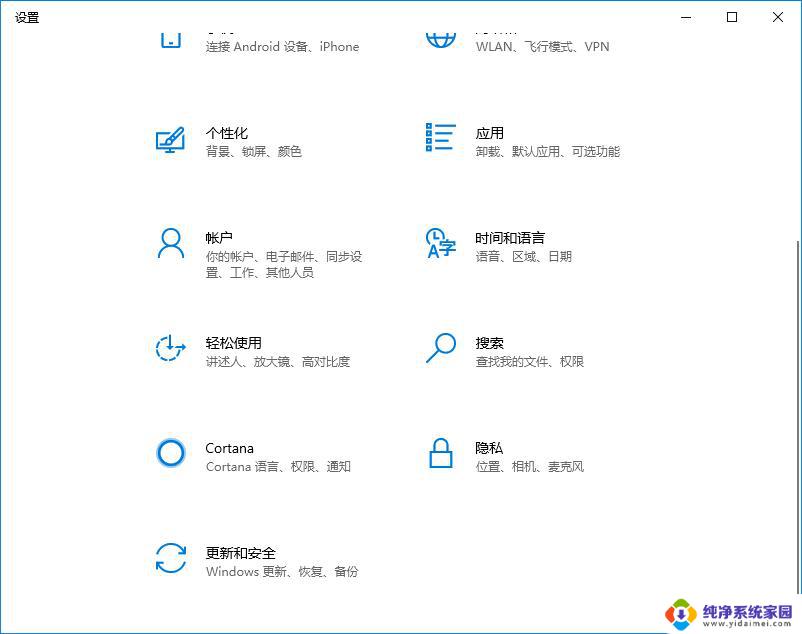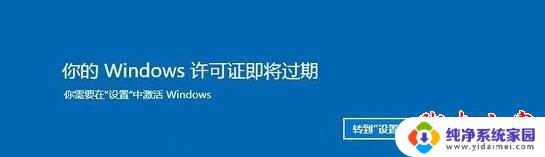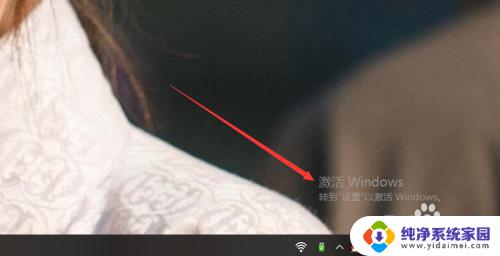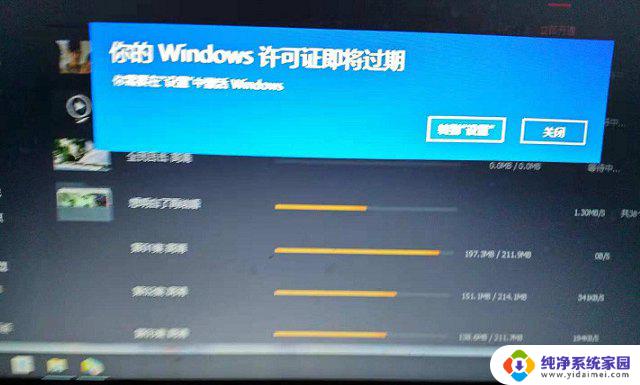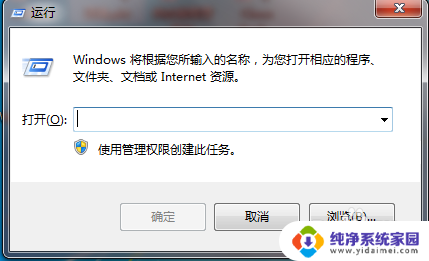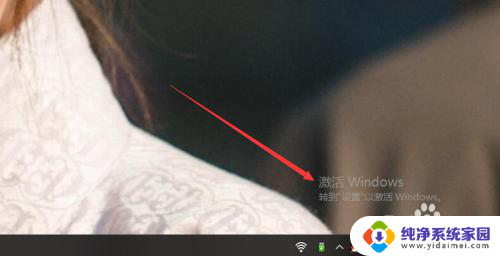window激活过期 win10系统过期了怎么处理
更新时间:2024-09-02 09:02:37作者:xiaoliu
当你使用Windows 10操作系统时,有时候你可能会遇到窗口激活过期或系统过期的情况,这种情况可能会给你带来一些不便,但不用担心,因为这并不是什么大问题。在这种情况下,你可以尝试重新激活Windows系统或者更新你的系统。有多种方法可以解决这个问题,只要你按照正确的步骤去操作,很快就可以恢复正常使用Windows系统。
具体方法:
1.在电脑的Windows系统过期之后,在桌面就会有提示你进行激活的提示并且屏幕会变黑。

2.点击桌面提示项,转到”设置“以激活windows。
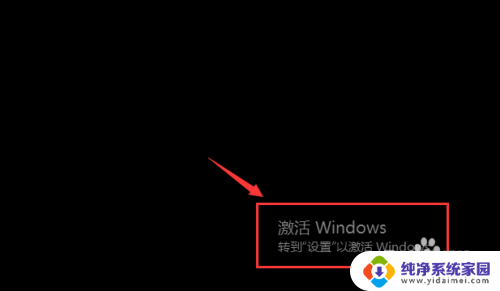
3.如果不能自动跳转,可以点击”开始“项中手动找到”设置“按钮。
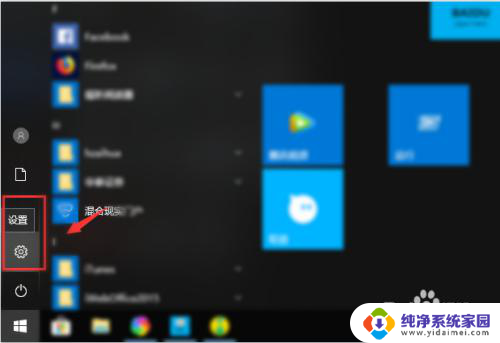
4.在”设置“项目中找到并进入”账户“选项。

5.在”账户信息“下方点击”立即激活“。
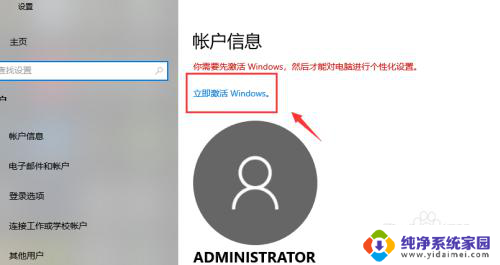
6.点击下方的”输入产品秘钥“,秘钥可以自行上网搜索(多试几次)。也可以进行购买。
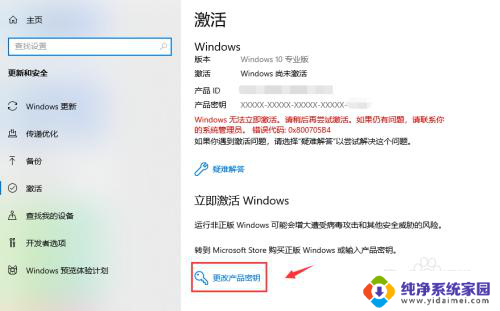
7.输入之后,点击激活。即可延续激活状态,如果没有找到合适的激活码,也可以下载激活工具进行自助激活。
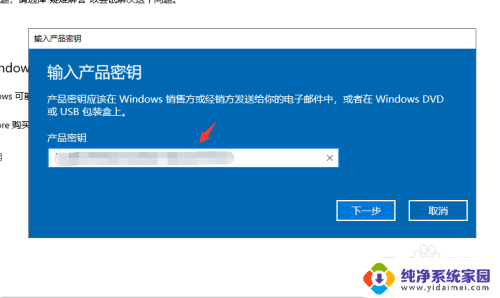
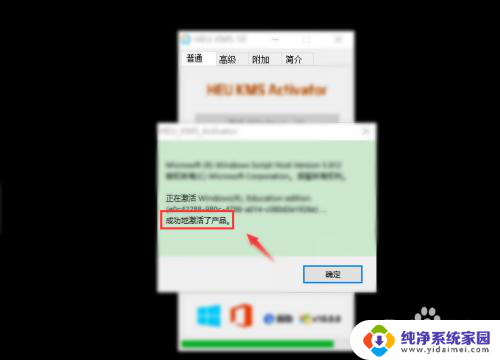
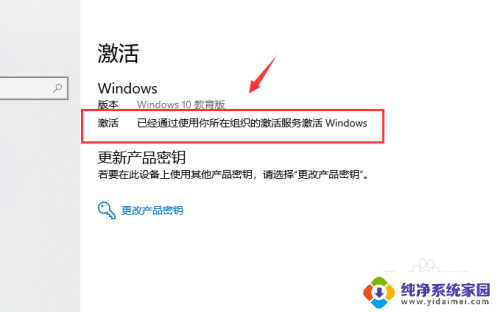
以上就是window激活过期的全部内容,有需要的用户就可以根据小编的步骤进行操作了,希望能够对大家有所帮助。